
时间:2020-12-03 13:11:19 来源:www.win10xitong.com 作者:win10
我们在用电脑的时候会遇到各种莫名其妙的问题,比如今天小编就遇到了win10系统桌面任务栏无响应的问题,说真的,可能一些系统高手在遇到win10系统桌面任务栏无响应的时候都不知道怎么弄。如果你想靠自己解决win10系统桌面任务栏无响应的问题但是又不知道该怎么办,小编这里提供一个解决思路:1、右键选择任务栏空白处,选择"任务管理器"2、在任务管理器页面,切换至"进程"选项卡,在下方页面找到并选择"Windows资源管理器",选中后,点击页面右下角的"重新启动"即可就可以很轻松的处理了。下面小编就和大家一起来看看win10系统桌面任务栏无响应的详尽解决手段。
推荐系统下载:深度系统Win10纯净版
操作过程:
方法一
1.右键单击任务栏的空白区域,然后选择任务管理器
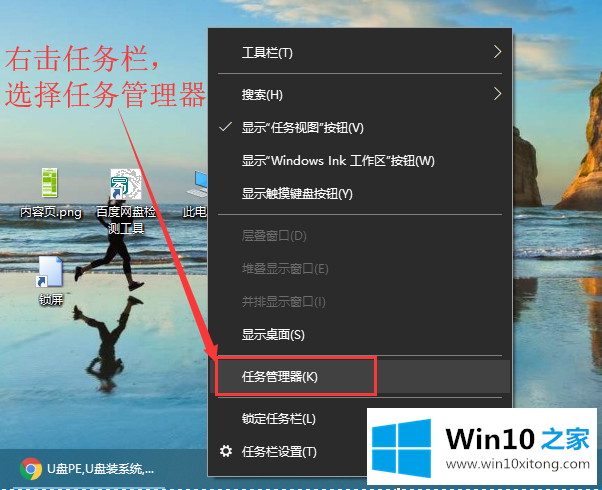
2.在任务管理器页面,切换到“进程”选项卡,找到并选择页面下方的“窗口资源管理器”,点击页面右下角的“重启”
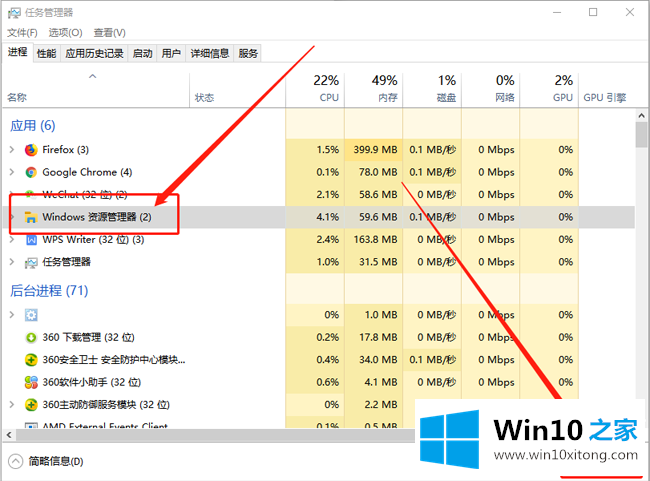
方法2
1.同时按住“win x”,并在页面上选择“Window PowerShell(管理员)”
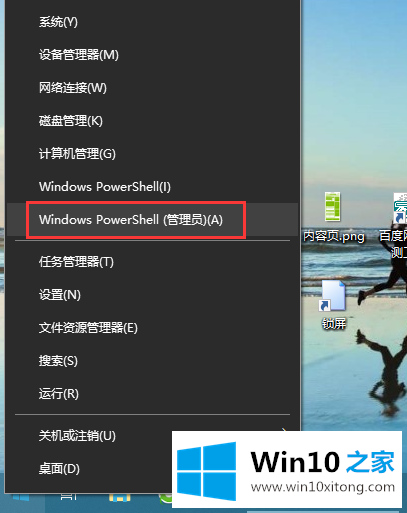
2.进入命令页面后,直接进入或者复制粘贴,鼠标右键即可
" Get-appexppackage-all users | Foreach { Add-appexppackage-DisableDevelopmentMode-Register ' $($ _)。install location)\ Appxmanifest . XML ' } "
并输入运行该命令
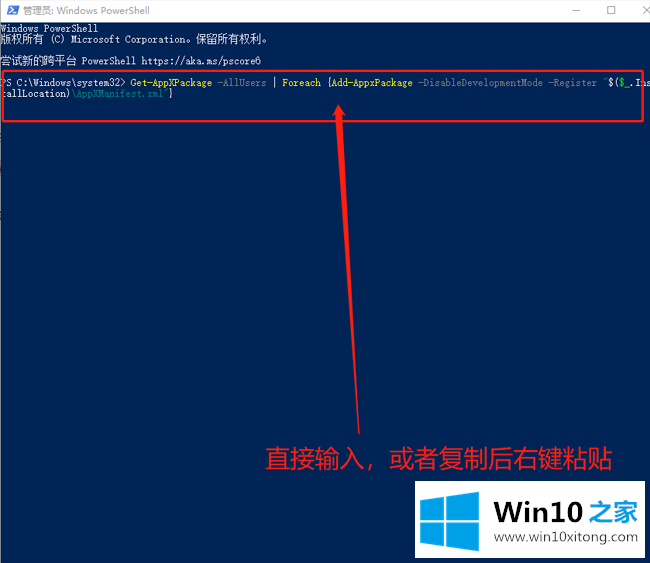
3.等待系统部署大约10分钟。部署完成后,您可以尝试右键单击任务栏
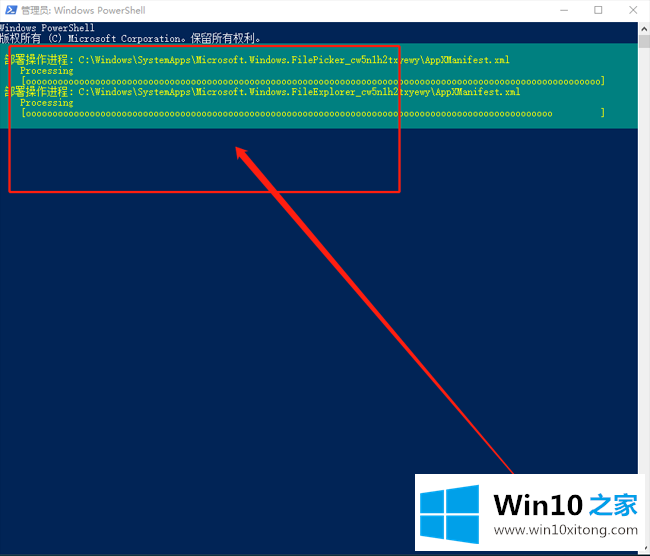
以上是win10 Home中整理Win10系统桌面任务栏无响应的应急处理方法,希望对大家有所帮助。
以上的全部内容就是说的关于win10系统桌面任务栏无响应的详尽解决手段,以上的文章如果对你的问题有所帮助,希望对本站多多支持。